Reaguodama į vis dažnėjančias atakas , kurios apima kenkėjiškų objektų įdavimą "Office" dokumentuose naudojant objektų pakavimo priemonės valdiklį, "Office" pakeitė numatytąjį packager objektų aktyvinimo modelį "Office" programose.
Prieš šį naujinimą, vykdomieji arba scenarijai (e.g. EXE, JS, VBS), įdėti naudojant objektų pakavimo priemonės valdiklį, gali būti suaktyvinti, kai vartotojas dukart spustelėja įdėtąjį objektą dokumente. Objektų, kuriuos "Windows" laiko didele rizika, vartotojai matys saugos įspėjimą, kaip parodyta toliau.
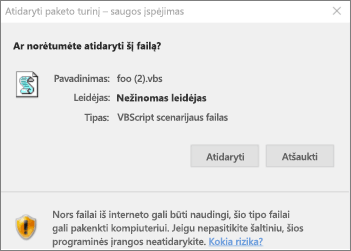
Jei vartotojas spustelėja Atidaryti, objektas vykdomas su prisijungusio vartotojo teisėmis. Užpuolikai piktnaudžiauja šiuo vektoriumi, kad socialinių inžinierių vartotojai galėtų suaktyvinti kenkėjiškas programas, įdėtas "Office" dokumentuose, juos įtikinti spustelėti šį įspėjimo raginimą.
Siekiant apsaugoti vartotojus, „Microsoft 365“ programas pagal numatytuosius nustatymus blokuos didelės rizikos objektų aktyvinimą. Užblokuotų plėtinių sąrašas bus toks pat, kurį "Outlook" naudoja priedams blokuoti. Plėtinių sąrašą galima rasti užblokuotuose "Outlook" prieduose.
Kaip atrodo šis veikimo būdas?
"Office" programos nebegalės suaktyvinti objektų, susietų su plėtiniais, kurie laikomi didelės rizikos. Kai vartotojas bando aktyvinti tokį objektą, jam rodomas šis pranešimas:
"Office" užblokavo prieigą prie toliau pateikiamo įdėtojo objekto, kad būtų saugiau dirbti.

Ar galiu tinkinti blokuojamus plėtinius?
Taip, "Office" teikia dvi Grupės strategija parinktis, kurios leidžia administratoriui tinkinti, kurie plėtiniai yra blokuojami. Kiekvieną iš jų rasite dalyje Office/Security Settings/.
Leisti OLE įdėjimo failų plėtinius
Šis strategijos parametras leidžia nurodyti, kurie failų plėtiniai "Office" neblokuos, kai jie bus įdėti kaip OLE paketas "Office" faile naudojant objektų pakavimo priemonės valdiklį. Jei įgalinsite šį strategijos parametrą, įveskite leidžiamą failo plėtinį, atskirdami jį kabliataškiais.
Pavyzdžiui: exe; vbs;js
Įspėjimas: Kenkėjiškus scenarijus ir vykdomuosius failus galima įdėti kaip OLE paketą ir, vartotojui spustelėjus, jie gali pakenkti. Jei plėtiniai įtraukiami į šį leidžiamų sąrašą, jie gali padaryti "Office" mažiau saugius.
Blokuoti papildomus OLE įdėjimo failų plėtinius
Šis strategijos parametras leidžia nurodyti papildomus failų plėtinius, kuriuos "Office" blokuos, kai jie bus įdėti kaip OLE paketas "Office" faile, naudodami objektų pakavimo priemonės valdiklį.
Jei įgalinsite šį strategijos parametrą, įveskite papildomus failo plėtinius, kurie bus blokuojami, atskirtus kabliataškiais.
Pavyzdžiui: py; Rb
Pastaba: Jei failo plėtinį įtrauksite ir dalyje "Leisti OLE įdėjimo failų plėtinius", ir "Blokuoti OLE įdėjimo failų plėtinius", plėtinys bus užblokuotas.
Kaip pakeisti šį veikimą?
Norėdami pakeisti šią konkrečios programos, pvz., Word arba "Excel", veikimą, galite sukurti šį registro raktą: HKEY_CURRENT_USER\Software\Microsoft\Office\16.0\<"Office" programos>\Security\PackagerPrompt
Dėmesio: Gali kilti rimtų problemų, jei netinkamai pakeisite registrą naudodami registro rengyklę arba kitą būdą. Dėl šių problemų gali reikėti iš naujo įdiegti operacinę sistemą. „Microsoft“ negali garantuoti, kad galima išspręsti šias problemas. Keiskite registrą savo rizika.
Norėdami sukurti registro raktą:
-
Uždarykite visas "Office" programas, kurias galėjote atidaryti.
-
Paleiskite registro Redaktorius spustelėdami Pradžia (arba paspausdami "Windows" klavišą klaviatūroje), tada įvesdami Regedit ir paspausdami "Enter".
-
Raskite šį registro raktą:
HKEY_CURRENT_USER\Software\Microsoft\Office\16.0\<Office application>\Security\
"Office" programa turėtų būti viena iš:
-
„Word“
-
„Excel“
-
PowerPoint
-
Visio
-
„Publisher“
-
-
Dešiniuoju pelės mygtuku spustelėkite raktą ir įtraukite naują šešioliktainę REG_DWORD reikšmę, vadinamą PackagerPrompt , su viena iš šių reikšmių:
-
0 – nėra raginimo iš "Office", kai vartotojas spustelėja, objektas vykdomas
-
1 – Raginimas iš "Office", kai vartotojas spustelėja, objektas vykdomas
-
2 – nėra raginimo, objektas nevykdomas
-
Turite klausimų apie "Office", į kuriuos neatsakėme?
Apsilankykite "Microsoft" atsakymų bendruomenėje , kad pamatytumėte kitų paskelbtų klausimų ir atsakymų arba gautumėte atsakymus į savo klausimus.










